Word技巧📄页码处理:Word文档中如何去除页码的详细步骤
- 问答
- 2025-08-30 04:47:42
- 3
🔍 方法一:只删除某一页的页码(比如封面或目录)
有时候我们只是不希望封面、目录或者某一节有页码,但其他页面保留,可以这样做:
-
双击页码位置
直接在你想要删除页码的那一页的页脚(或页眉)区域双击鼠标,这时会激活“页眉和页脚工具”选项卡。 -
选中页码数字
点击页码数字,你会发现它其实是一个文本框或字段,直接按键盘上的Delete键删除它。 -
关闭页眉页脚编辑
删完后,在页面其他空白处双击一下,或者点击右上角的“关闭页眉和页脚”,就搞定啦!
⚠️ 注意:这种方法只适用于简单文档,如果你发现删掉一页的页码后其他页的也没了,那说明所有页码是关联的,需要用下面第二种方法。
🔧 方法二:彻底删除整个文档的页码
如果你不想留任何页码,从头到尾彻底删除,这样做更彻底:
-
进入页眉页脚编辑模式
同样,双击任意一页的页码位置,或者点击菜单栏的「插入」→「页眉」→「编辑页脚」。 -
全选页码字段
点击页码数字,如果页码是直接插入的,它会是一个小框(页码字段),按Ctrl + A全选页脚内容,再按Delete键删除。 -
检查所有节
如果文档分节了(比如封面一节、正文一节),可能需要逐节删除,在“页眉和页脚工具”中找“下一节”按钮,切换到下一节再删除。 -
关闭编辑模式
删除所有节的页脚后,在空白处双击退出即可。
🧩 方法三:用分节符隔离页码(高级但好用!)
如果你希望封面、目录无页码,但正文有页码,那就需要“分节”处理:
-
插入分节符
在封面页的最后,点击「布局」→「分隔符」→「下一页」(在分节符类型中选择)。 -
取消节与节之间的链接 第一页的页脚,进入编辑模式后,会看到“链接到前一节”的按钮(通常是个链条图标),点击它取消链接。
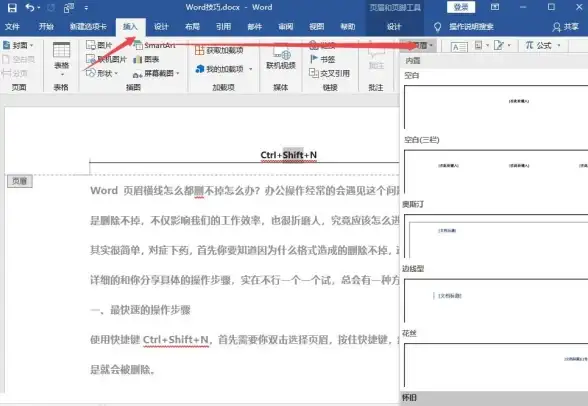
-
删除前节的页码
现在回到封面页的页脚,删除页码,正文部分的页码不会受影响。
❌ 如果删不掉?可能是这几个原因!
- 页码被放在页眉里了:有时候页码其实在页眉,记得检查一下页眉区域。
- 文档有多个节:每节都要单独删除,别漏了。
- 模板限制了编辑:如果是公司或学校模板,可能有限制,试试另存为普通文档再操作。
✨ 删页码就三步:双击页脚 → 删除数字 → 退出编辑,如果需要分节处理,多一个“取消链接”的步骤,不用担心操作复杂,Word 其实很智能,多试两次就熟练啦!
希望这篇能帮到你!如果还有问题,欢迎留言讨论哦~

本文由 御雁梅 于2025-08-30发表在【云服务器提供商】,文中图片由(御雁梅)上传,本平台仅提供信息存储服务;作者观点、意见不代表本站立场,如有侵权,请联系我们删除;若有图片侵权,请您准备原始证明材料和公证书后联系我方删除!
本文链接:https://xdh.7tqx.com/wenda/782598.html









发表评论